Sublime に Alignment プラグインをインストールする方法
- 藏色散人オリジナル
- 2018-11-28 16:58:359702ブラウズ
この記事では主に、Sublime がパッケージ コントロール コンポーネントを使用して Alignment プラグインをインストールすることについて紹介します。
Alignment プラグインは、主にコードの自動アライメントに使用されます。実際に使ってみると、コードを書くのにも非常に便利です。 ここからは、Sublime に Alignment プラグインをインストールする方法を紹介します。 関連記事参照:「パッケージ コントロール コンポーネントのインストール」
パッケージ コントロールを開きます。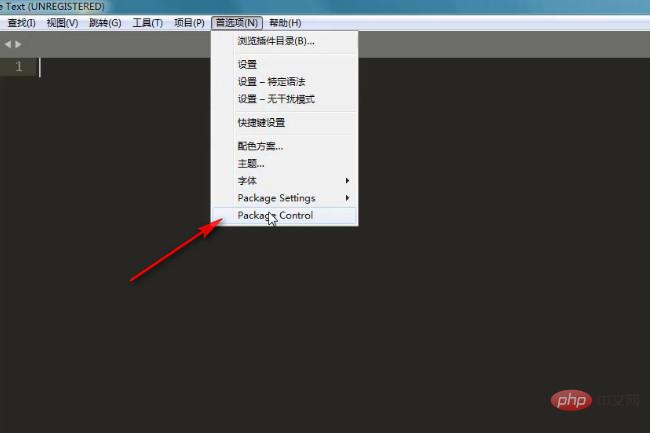 #次の検索インターフェイスが表示されるので、[パッケージのインストール] をクリックします。
#次の検索インターフェイスが表示されるので、[パッケージのインストール] をクリックします。
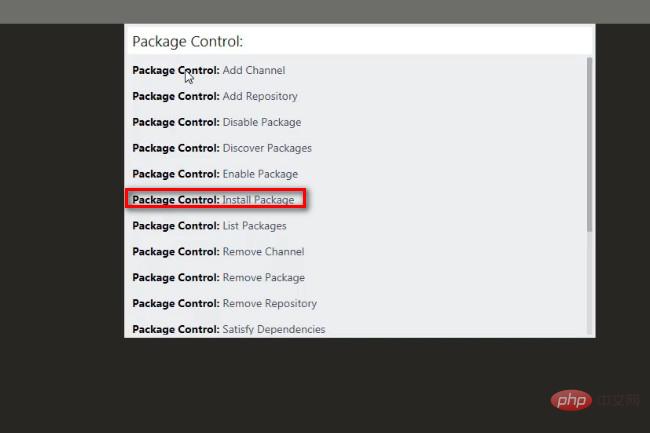 整列プラグインを見つけてクリックしてインストールします。
整列プラグインを見つけてクリックしてインストールします。
#インストールが成功すると、調整プラグインを表示できます。 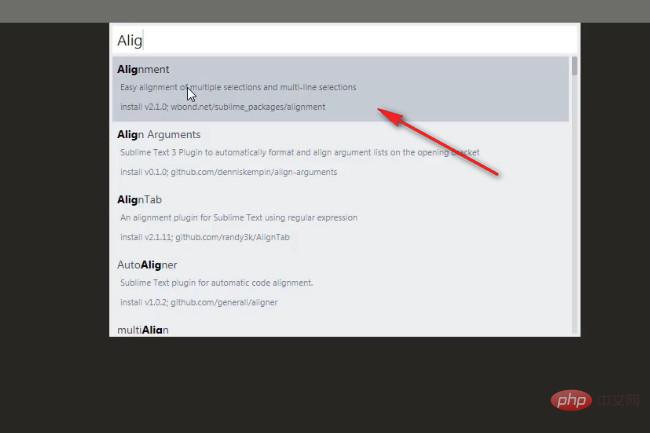
下のデフォルト オプションをクリックして、位置合わせプラグインのデフォルト設定を表示します。 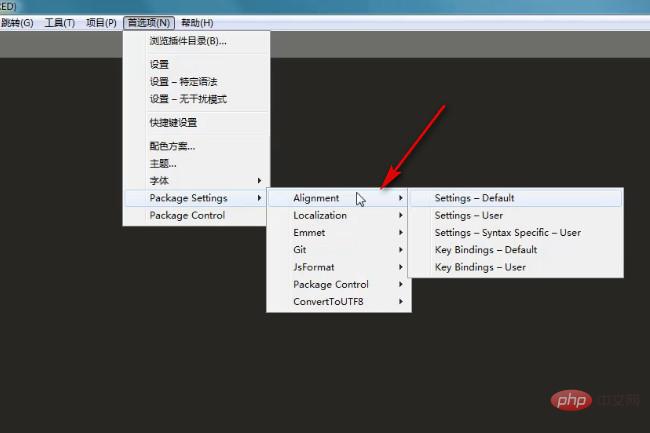
以下に示すように、このショートカット キーが他のショートカット キーと競合する場合、自動配置のデフォルトのショートカット キーは 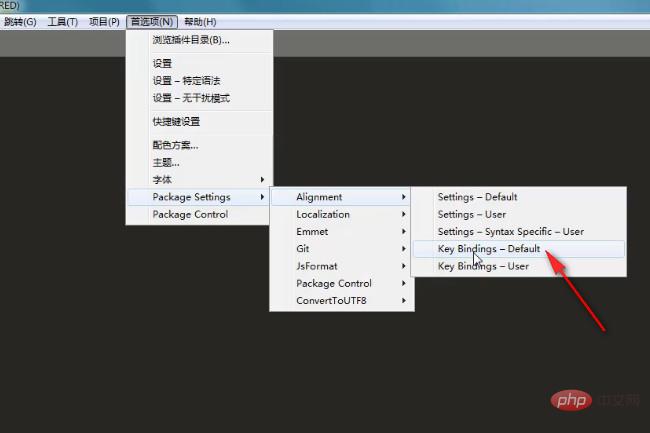 Ctrl Alt A
Ctrl Alt A
# 次に、簡単なテストのためにローカルの Sublime に Alignment プラグインをインストールすることもできます。 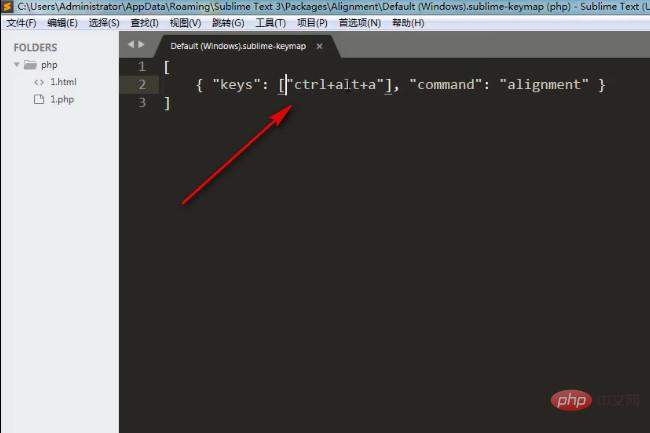
以上がSublime に Alignment プラグインをインストールする方法の詳細内容です。詳細については、PHP 中国語 Web サイトの他の関連記事を参照してください。
声明:
この記事の内容はネチズンが自主的に寄稿したものであり、著作権は原著者に帰属します。このサイトは、それに相当する法的責任を負いません。盗作または侵害の疑いのあるコンテンツを見つけた場合は、admin@php.cn までご連絡ください。

